Comment mettre à jour macOS vers Sonoma
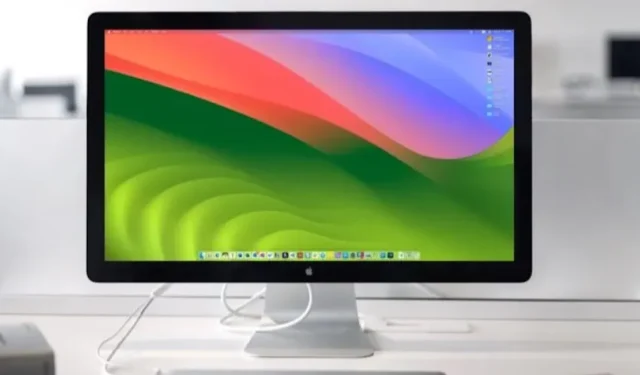

Prêt à mettre à jour macOS ? Notre guide vous guide à travers les étapes nécessaires pour mettre à niveau votre Mac vers la dernière version, macOS Sonoma, en éliminant les problèmes en cours de route. Vous utiliserez les dernières fonctionnalités et améliorations de sécurité en un rien de temps.
Points à considérer avant de passer à macOS Sonoma
Lorsque vous vous préparez à mettre à jour macOS, il est essentiel de prendre en compte quelques facteurs pour garantir une mise à niveau fluide vers macOS Sonoma :
- Compatibilité de votre Mac : avant toute chose, vérifiez que votre Mac est compatible avec macOS Sonoma sur Site Web d’Apple. (Faites défiler jusqu’en bas.) Si vous utilisez actuellement macOS Ventura, il est probablement compatible, car il existe un grand chevauchement de modèles pris en charge.
- Protégez vos données : il est essentiel de protéger vos précieuses données avant de procéder à une mise à jour majeure du système. Utilisez Time Machine d’Apple ou une autre méthode de sauvegarde pour créer une sauvegarde complète de votre système afin de préserver vos fichiers, paramètres et applications, vous permettant ainsi de les restaurer après la mise à jour ou en cas de problème.
- Engagement de temps : prévoyez suffisamment de temps pour le processus de mise à jour. La mise à niveau vers un nouveau système d’exploitation peut prendre du temps, et se précipiter peut entraîner des erreurs ou des problèmes. Nous vous recommandons de choisir un jour non ouvrable pour mettre à jour macOS et de réserver au moins cinq heures de temps ininterrompu. Cela permet le téléchargement, l’installation et la configuration post-installation.
Comment vérifier si vous disposez de la dernière version de macOS
Suivez les étapes ci-dessous pour vérifier que vous utilisez la version actuelle de macOS.
Cliquez sur l’icône Apple dans le coin supérieur gauche de l’écran -> À propos de ce Mac.
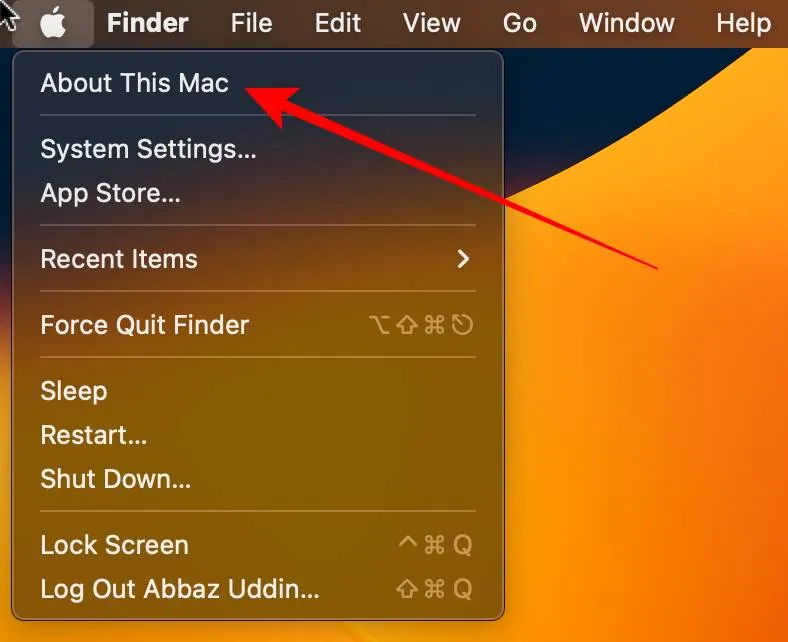
Cliquez sur le bouton Plus d’informations pour plus de détails, si vous le souhaitez.
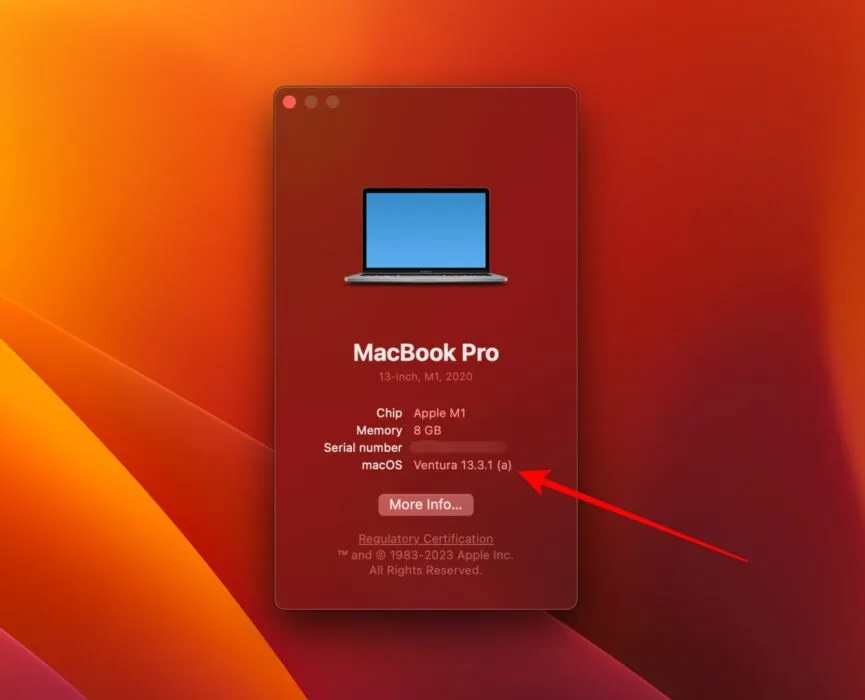
Si vous voyez que vous utilisez macOS Ventura, la mise à jour vers Sonoma devrait être un jeu d’enfant, car il s’agit de versions séquentielles.
Comment mettre à niveau macOS vers la dernière version
La mise à niveau de votre ordinateur Apple vers la dernière version de macOS est assez simple. Suivez simplement les étapes ci-dessous.
Important : sauvegardez vos données avant de mettre à jour votre système. De plus, votre Mac devra redémarrer pendant le processus, alors assurez-vous de sauvegarder votre travail.
Cliquez sur l’icône Apple dans le coin supérieur gauche de la barre de menus, puis sélectionnez Paramètres système. Accédez à Général, puis à Mise à jour du logiciel.
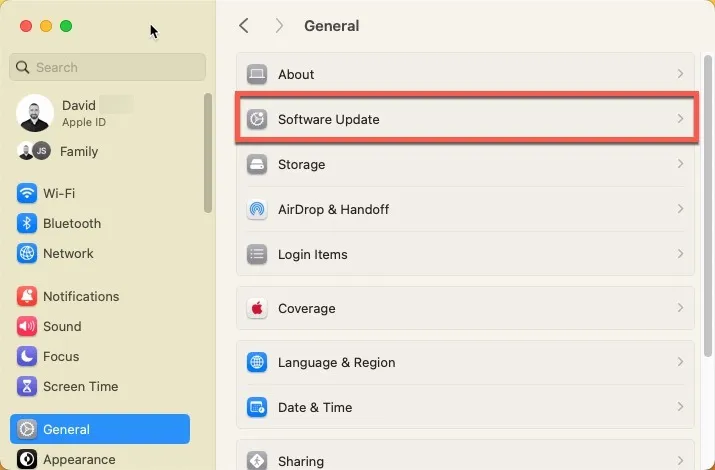
Le système vous montrera la mise à jour disponible pour votre système. Cliquez sur Mettre à jour maintenant pour commencer l’installation.
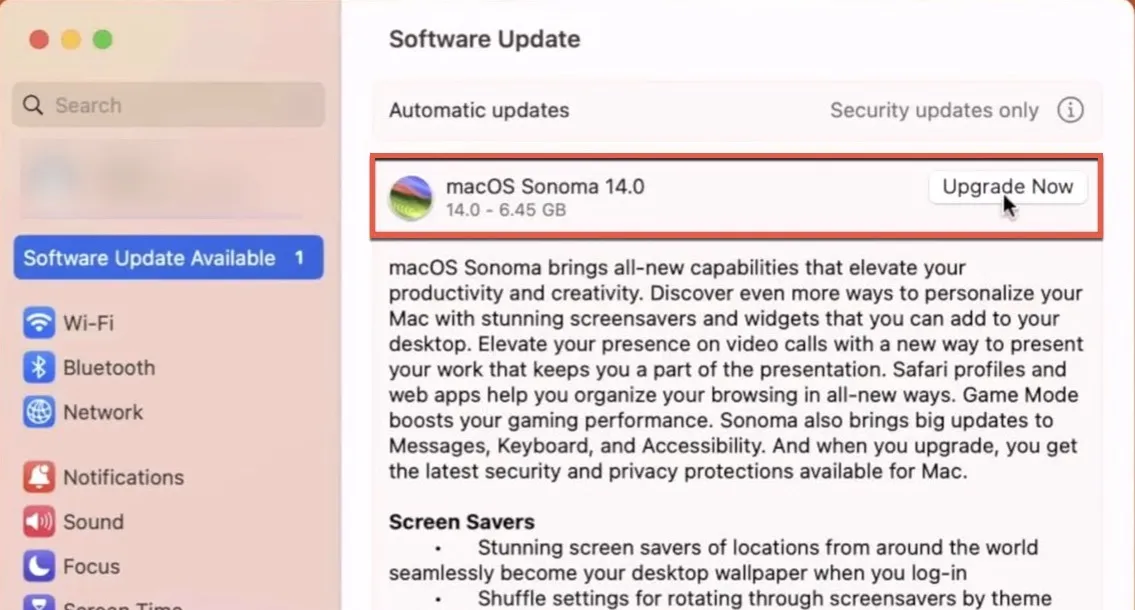
Si vous ne voyez aucune mise à jour dans cette fenêtre, cela signifie que votre système est à jour ou qu’il ne prend pas en charge la dernière version de macOS. Si votre Mac ne fonctionne pas comme il le devrait après une mise à niveau, rétrogradez votre système vers la version précédente de macOS.
Si vous préférez mettre à niveau macOS à l’aide du terminal, suivez ces instructions.
Contenu de la dernière version de macOS
L’introduction de macOS Sonoma marque une étape d’évolution relativement mineure par rapport à son prédécesseur, macOS Ventura, lancé pour la première fois en octobre 2022.
L’interface utilisateur de Sonoma conserve le langage de conception de Ventura, et la plupart des améliorations se trouvent sous le capot. Néanmoins, vous pourrez également profiter de quelques nouvelles fonctionnalités :
- Améliorations de la stabilité : Sonoma se concentre sur le renforcement de la stabilité du système, la réduction des pannes et l’amélioration de la résilience globale du système d’exploitation face aux tâches quotidiennes.
- Modifications visuelles : de nouveaux économiseurs d’écran présentant des vidéos au ralenti de lieux à couper le souffle du monde entier font également office de fonds d’écran dynamiques lorsque vous êtes connecté.
- Widgets de bureau interactifs : avec la possibilité de placer des widgets d’une galerie étendue directement sur le bureau, les utilisateurs peuvent interagir avec des applications telles que des podcasts ou la domotique, tandis que les widgets iPhone peuvent désormais être accessible sur Mac via Continuity.
- Vidéoconférence immersive : la fonctionnalité de superposition du présentateur dans la visioconférence place l’orateur dans une superposition grande ou petite, permettant une interaction dynamique avec le contenu partagé.
- Profils de navigation Safari : Safari prend désormais en charge plusieurs profils de navigation, permettant aux utilisateurs de conserver des expériences de navigation distinctes pour les catégories professionnelles, personnelles et autres, y compris les historiques individuels, les extensions et les cookies.
Questions fréquemment posées
Pourquoi mon Mac ne passe-t-il pas à la dernière version de macOS ?
Cela pourrait être dû à un manque de stockage. Pour vous assurer que vous disposez de suffisamment d’espace pour la mise à jour, vérifiez manuellement la taille de la mise à jour et confirmez que vous disposez d’une capacité de stockage suffisante. Si ce n’est pas le cas, envisagez de nettoyer votre système pour libérer de l’espace de stockage. Il peut également y avoir d’autres problèmes, comme l’absence de connexion Internet, un Mac vieillissant, etc.
La mise à jour de mon Mac le ralentira-t-elle ?
Cela dépend de l’âge de votre Mac. Si vous disposez d’un système assez ancien, vous risquez de rencontrer des lenteurs ou des décalages. Néanmoins, si votre système n’a que deux ou trois ans, la mise à jour pourrait potentiellement entraîner une amélioration de la vitesse et des performances, car ces mises à jour se concentrent généralement sur l’amélioration des performances et de la sécurité.
Crédit image : Pexels. Toutes les captures d’écran par David Morelo.



Laisser un commentaire